出願書類はこちらからダウンロードしていただけます。
| 新入学 | 転入学 | 編入学 | |
|---|---|---|---|
| 志 願 者 作 成 書 類 |
自己PRシート |
自己PRシート |
自己PRシート |
| 学 校 作 成 書 類 |
①調査書 Excel PDF 【記入例】 |
②生徒の転入学について Excel PDF 【記入例】 |
③成績・単位修得証明書 Excel PDF 【記入例】 |
| - | ③成績・単位修得証明書 Excel PDF 【記入例】 |
④在籍期間証明書 Excel PDF 【記入例】 |
【新入学】共通コース入試問題(全コース対象)
【転入学/編入学】共通コース入試問題(全コース対象)
グローバルコース、ビジネスコース面接課題
こちらをご確認の上、下記(1)~(4)をご準備ください。
(1)インターネットに接続されているパソコン or タブレット or スマートフォン
(2)利用可能なメールアドレス(原則、保護者のメールアドレス)
(3)顔写真のデータ(入学決定後は、学生証に使用)
(4)出願書類
①~④の学校作成書類については、在籍(出身)中学校、もしくは在籍(出身)高等学校への作成を依頼してください(学校作成書類については、様式および記入例をダウンロードしていただけます。)
出願登録完了後、入学検定料の決済画面に遷移します。クレジットカード決済、
コンビニ決済、ペイジー(ATM)決済のいずれかを選択し、入学検定料をお支払いください。
出願書類を「出願書類在中」と記載された封筒に入れて、郵便局窓口にて
【簡易書留】でご郵送ください。(出願締切日必着)
面接試験等、出願後の流れについてはメールにてご案内いたします。
Web出願を快適にお使いいただくために、以下のブラウザでのご利用を推奨します。
セキュリティの観点からブラウザーは最新のものにアップデートしてご利用ください。
<パソコン>
・Windows : Google Chrome(最新版)/ Mozilla Firefox(最新版)/ Microsoft Edge(最新版)
・macOS : Google Chrome(最新版)/ Mozilla Firefox(最新版)/ Safari(最新版)
<スマートフォン、タブレット>
・iOS(iOS 14以降): Google Chrome(最新版)/ Safari(最新版)
・Android(Android OS 7以降):Google Chrome(最新版)
※Internet Explorerなどのブラウザ、Windows Vista、Windows XPなどの古いOSは、サポート対象外となります。
※キャリア(docomo、au、Softbankなど)やメーカー(Apple、Sony、SAMSUNGなど)のサポートが終了している端末では正常に動作しないことがあります。詳しくはご利用のキャリア、メーカーのHPをご確認ください。
※キャリアやメーカー独自のブラウザはサポート対象外となります。
登録いただだいたメールアドレス宛に以下のメールが届きます。
●マイページ新規登録後「マイページ仮登録完了」
●マイページ登録完了後「マイページ登録完了」
●出願登録完了後「Web出願完了」
●入学検定料支払完了後「入金確認」
携帯電話のメールアドレスでも登録できますが、迷惑メール対策等で「メールの受信/拒否設定」が設定してある場合、メールが受信できないことがあります。パソコンメールの登録を推奨します。
写真は 5MB以下の jpgファイルをご用意ください。
iphone、Galaxyでの撮影の場合、標準のカメラ機能のサイズです。
登録時にアップロードしていただきますが、5MB以上のデータ容量の場合アップロードできません。
また、iPhoneで撮影された写真の場合、iOS11から新しく採用された「HEIC形式」の画像ファイル(拡張子「.heic」)になっている可能性がございます。
アップロードの際にエラーが表示される場合がございますので、iPhoneで撮影される場合はjpgで保存される設定にした上で撮影されることを推奨いたします。
※写真が登録できないなどの不具合がございましたら、システム操作に関するお問い合わせにお問い合わせください。
- 〇 適切な写真例
-
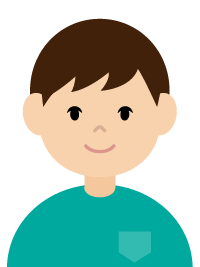
- 出願3ヶ月以内に撮影したもので、上半身、正面、脱帽の写真。
- 背景は無地に限ります。
- 個人が特定しづらいものは使用できません。
- カラーのデータを使用してください。
- × 不適切な写真例
-
-

ピントが合っていない -

照明がメガネに反射 -
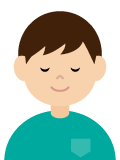
目を閉じている -
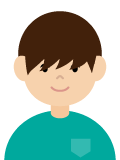
目元が見えない -
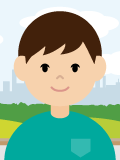
背景が無地でない -
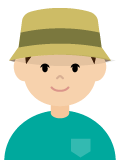
帽子をかぶっている
-
資料請求いただいた際に同封しております「出願書類」 またはこちらからダウンロードした様式を
ご使用ください。
※学校作成書類については厳封されたものをそのままお送りください。
住所・氏名などの情報を入力する際は、JIS規格の文字コードに含まれない文字(外字)は登録エラーになります。
入力できない文字がある場合は代わりの文字で入力ください。
2.出願情報の変更
出願情報は、いかなる理由があろうと変更することが出来ません。十分に内容を確認した上で出願してください。
下記の3種類の支払い方法から選択できます。
クレジットカード
クレジットカードをご用意いただき、画面の指示に従って決済を行ってください。コンビニエンスストア(店舗設置端末)
全国のコンビニエンスストアで24時間検定料をお支払いいただけます。| 入学検定料 | 事務手数料 |
|---|---|
| 10,000円 | 500円 |
ユーザ登録済みの方は、「登録済みの方」から既に登録されたID(メールアドレス)とパスワードでログインしてください。
ブラウザの設定で気をつけることはありますか。
セキュリティの観点からブラウザーは最新のものにアップデートしてご利用ください。
<パソコン>
・Windows : Google Chrome(最新版)/ Mozilla Firefox(最新版)/ Microsoft Edge(最新版)
・macOS : Google Chrome(最新版)/ Mozilla Firefox(最新版)/ Safari(最新版)
<スマートフォン、タブレット>
・iOS(iOS 14以降): Google Chrome(最新版)/ Safari(最新版)
・Android(Android OS 7以降):Google Chrome(最新版)
※Internet Explorerなどのブラウザ、Windows Vista、Windows XPなどの古いOSは、サポート対象外となります。
※キャリア(docomo、au、Softbankなど)やメーカー(Apple、Sony、SAMSUNGなど)のサポートが終了している端末では正常に動作しないことがあります。詳しくはご利用のキャリア、メーカーのHPをご確認ください。
※キャリアやメーカー独自のブラウザはサポート対象外となります。
<PDF>
・アドビシステムズ社のAdobe Reader
※操作性を向上させるために、Cookie(クッキー)及びJavaScriptを使用しています。 それぞれの設定が有効であることを確認してください。これらは個人情報を保持するものではありませんのでご安心ください。
※ブラウザのタブ機能を使用して、複数のタブで同時に申込操作を行いますと、選択した内容が他のタブに引き継がれてしまう等の不具合が発生する場合がございます。 複数タブでの同時操作はご遠慮ください。
登録するEメールアドレスは携帯電話のものでもよいですか。
登録されたメールアドレスは、本校からの通知などに使用します。必ず常に受信できるアドレスをご利用ください。
ドメイン指定受信を設定されている方は、次のドメインからのメールを受信できるように設定を追加してください。
(wao.ed.jp)
仮登録完了メールに記載されているURLから本登録画面にアクセスし、再度入力を行ってください。
- Javascriptの使用が無効に設定されている場合は、有効に設定してください。
- クッキー(Cookie)の使用が無効に設定されている場合は、有効に設定してください。
「只今出願登録はありません」と表示されている場合、登録は完了していません。もう一度、マイページからやり直してください。
住所の場合はそのまま代替の文字を入力してください。
本校の入学手続きの際に、正しい漢字を登録することができます。
例)髙橋→高橋 山﨑→山崎 (ローマ数字)Ⅲ→(アルファベットのアイ)III
- 手続き完了後コンビニエンスストアへ支払いに行く必要があります。
- コンビニエンスストアへ支払いに行く際に、必要な情報(決済番号など)を忘れずに控えてください。
- 支払い期限が過ぎると支払うことができません。
- 支払った際に受け取る受領書類は必ず持ち帰ってください。(本人控として保管してください。)
- 返金には対応しておりませんのでご注意ください。
- 登録完了と同時に検定料のお支払いが完了しますので、その後の登録内容の変更はできません。
- 事前にクレジットカードの有効期限とご利用可能なカード会社をご確認ください。
- 登録時は、1回の支払いのみとなります。返金には対応しておりませんのでご注意ください。
- 手続き完了後、銀行ATMへ支払いに行く必要があります。
- 銀行ATMへ支払いに行く際に、必要な情報(決済番号など)を忘れずに控えてください。
- 支払い期限が過ぎると支払うことができません。
- 支払った際に受け取る受領書類は必ず持ち帰ってください。(本人控として保管してください。)
- 返金には対応しておりませんのでご注意ください。
紙面による領収書発行をご希望の場合は、本校までお問い合わせください。
入試情報や申込内容に関するお問い合わせ
TEL:0120-806-705
FAX:086-206-4120
〒700-0826 岡山県岡山市北区磨屋町 7-2
受付時間 9:30~17:30(土日祝除く)
システム操作に関するお問い合わせ
ご確認いただいてもメールが届かない場合はGメールなどのフリーのメールアドレスのご利用をおすすめいたします。
ご自宅にプリンターがなく印刷ができない場合は、コンビニエンスストアでも印刷できます。
詳しくは以下のリンクからご確認ください。
ネットワークプリントサービスのHP
⇒ ご利用方法
⇒ iPhoneアプリ
⇒ Androidアプリ
3年以上経過しているアカウントは削除されますので、新規登録を行ってください。



